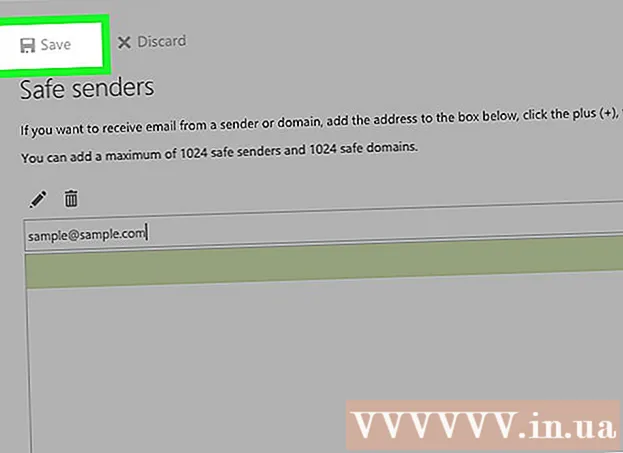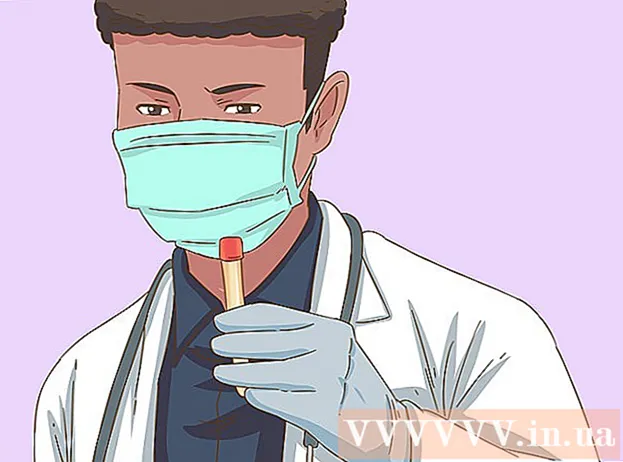Autor:
Morris Wright
Data Creației:
27 Aprilie 2021
Data Actualizării:
22 Iunie 2024

Conţinut
Acest wikiHow vă arată cum să arhivați albume în Google Photos într-un fișier zip și să descărcați arhiva pe computer utilizând browserul de internet de pe computer.
A calca
 Deschis Google Takeout într-un browser de internet. Copiați takeout.google.com/settings/takeout în bara de adrese și apăsați ↵ Intrați sau ⏎ Reveniți pe tastatură. Site-ul web oferă o prezentare generală a tuturor conturilor dvs. Google.
Deschis Google Takeout într-un browser de internet. Copiați takeout.google.com/settings/takeout în bara de adrese și apăsați ↵ Intrați sau ⏎ Reveniți pe tastatură. Site-ul web oferă o prezentare generală a tuturor conturilor dvs. Google. 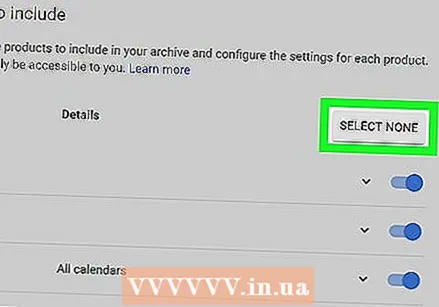 Faceți clic pe butonul gri Deselectați toate articolele. Această opțiune este situată în colțul din dreapta sus al prezentării generale. Acum niciunul dintre conturile dvs. nu a fost selectat încă.
Faceți clic pe butonul gri Deselectați toate articolele. Această opțiune este situată în colțul din dreapta sus al prezentării generale. Acum niciunul dintre conturile dvs. nu a fost selectat încă.  Derulați în jos și verificați Google Photos Pe
Derulați în jos și verificați Google Photos Pe  Derulați în jos și faceți clic Urmatorul pas. Acesta este un buton albastru în colțul din stânga jos al paginii. Aceasta vă va deschide opțiunile de descărcare pe o pagină nouă.
Derulați în jos și faceți clic Urmatorul pas. Acesta este un buton albastru în colțul din stânga jos al paginii. Aceasta vă va deschide opțiunile de descărcare pe o pagină nouă.  Faceți clic pe butonul albastru Creați export. Acesta este situat în partea stângă jos. Aceasta vă va duce la pagina de descărcare.
Faceți clic pe butonul albastru Creați export. Acesta este situat în partea stângă jos. Aceasta vă va duce la pagina de descărcare. - Opțional, puteți schimba și tipul de fișier aici în TGZ, ajustați dimensiunea maximă a arhivei pentru a crește sau reduce rata de compresie sau modificați metoda de descărcare.
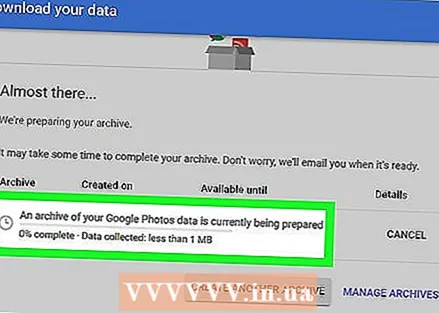 Așteptați crearea arhivei. Google vă va comprima albumele foto și vă va pregăti descărcarea. Un albastru A descărcabutonul va apărea când se termină.
Așteptați crearea arhivei. Google vă va comprima albumele foto și vă va pregăti descărcarea. Un albastru A descărcabutonul va apărea când se termină. 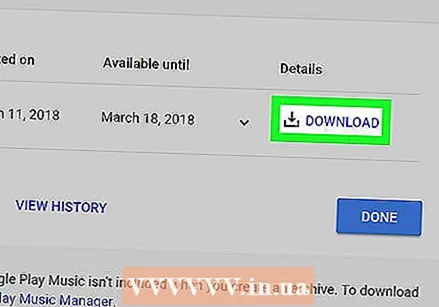 apasa butonul A descărca. Aceasta va descărca arhiva de fotografii Google pe computer.
apasa butonul A descărca. Aceasta va descărca arhiva de fotografii Google pe computer. - Este posibil ca Windows să vă ceară să selectați o locație de descărcare pe computer.
- Dacă vi se cere să vă verificați contul, introduceți parola și faceți clic pe Următorul pentru a începe descărcarea.